Comment créer un formulaire d'inscription dans WordPress
Publié: 2022-09-11Si vous êtes nouveau sur WordPress et que vous souhaitez créer une page d'inscription, il y a quelques choses que vous devez savoir. Tout d'abord, vous devez installer et activer le plugin WPForms. Pour des instructions plus détaillées, consultez notre guide sur la façon d'installer un plugin WordPress. Une fois que vous avez installé et activé WPForms, vous devez créer un nouveau formulaire. Pour ce faire, rendez-vous dans WPForms » Ajouter nouveau dans votre espace d'administration WordPress. Sur l'écran suivant, vous devez donner un nom à votre formulaire, puis sélectionner le modèle de formulaire d'inscription. Une fois que vous avez sélectionné le modèle de formulaire d'inscription, vous serez redirigé vers l'éditeur WPForms où vous pourrez personnaliser votre formulaire d'inscription. Pour commencer à personnaliser votre formulaire d'inscription, vous devez y ajouter des champs. WPForms est livré avec un certain nombre de champs prédéfinis que vous pouvez ajouter à votre formulaire, notamment des champs de texte, des champs de courrier électronique, des cases à cocher, etc. Une fois que vous avez ajouté tous les champs souhaités à votre formulaire d'inscription, vous devez cliquer sur le bouton Enregistrer pour enregistrer vos modifications. Maintenant que vous avez créé votre formulaire d'inscription, il est temps de l'ajouter à votre site WordPress. Pour ce faire, vous devez vous rendre dans l'éditeur WordPress de la page ou de la publication où vous souhaitez ajouter votre formulaire. Dans l'éditeur WordPress, vous devez cliquer sur le bouton Ajouter un formulaire. Cela fera apparaître la fenêtre contextuelle WPForms. Dans la fenêtre contextuelle, vous devez sélectionner le formulaire d'inscription que vous venez de créer, puis cliquer sur le bouton Insérer un formulaire. Votre formulaire d'inscription est maintenant ajouté à votre site WordPress.
Comment concevoir une page d'inscription dans WordPress Il est simple pour vos lecteurs de s'inscrire à votre liste de diffusion en créant une page d'inscription. Vous atteindrez votre objectif de conversion dès que les utilisateurs décideront que votre marque en vaut la peine. Quelques-unes des pages d'inscription les plus impressionnantes peuvent constituer une excellente source d'inspiration. Comment créer une page d'inscription pour WordPress ? Jetez un œil à ces exemples de page d'inscription pour savoir comment en créer une pour votre site Web. Ce n'est pas toujours la meilleure idée d'utiliser l'éditeur par défaut de WordPress lors de la création d'une page d'inscription. Pour vous aider à créer une excellente page, nous vous recommandons d'utiliser un plugin de création de page tel que SeedProd.
Avec seedprod, vous pouvez créer une page de destination fantastique pour WordPress. Il comprend une bibliothèque de modèles de pages de destination polyvalents ainsi qu'un générateur de clics. Une page peut être personnalisée sans avoir besoin d'une seule ligne de code à l'aide d'une variété d'options de personnalisation. Dans cette leçon, nous verrons comment créer une page d'inscription WordPress réussie avec SeedProd. L'éditeur glisser-déposer est un excellent outil pour éditer des photos dans SeedProd. Avec chaque bloc, vous pouvez utiliser la génération de leads comme principe directeur, vous permettant de créer la page la plus efficace possible. Vous pouvez également personnaliser la conception du bloc avec des modèles personnalisés qui ne nécessitent pas la saisie d'un code spécial.
À l'aide du panneau Paramètres globaux de SeedProd, vous pouvez modifier la couleur, la police et l'arrière-plan de votre page d'inscription. Si vous accédez à l'onglet Polices, vous pouvez modifier la typographie de toutes les pages de votre site Web. En cliquant sur l'en-tête Couleurs, vous pouvez choisir parmi une variété d'options de couleurs pour votre page. Une couleur unie ou un dégradé peut être sélectionné parmi les options disponibles, ou une image d'arrière-plan personnalisée peut être téléchargée. Après avoir connecté votre liste de diffusion à votre page d'inscription , vous pouvez configurer quelques paramètres supplémentaires. Vous pouvez modifier le nom, l'URL ou même publier votre page dans la section Paramètres de la page. La section Domaine personnalisé vous permet de connecter n'importe quel nom de domaine à une page de destination sans installer WordPress.
Si votre appareil mobile le prend en charge, vous pouvez prévisualiser votre page d'inscription. Pour accéder à votre icône mobile, cliquez sur l'onglet Design, puis sélectionnez-le en bas de l'écran. Si quelque chose ne semble pas correct, cliquez n'importe où sur la page pour l'ajuster. Les modifications apportées à la disposition de bureau et mobile de votre site Web sont automatiquement appliquées.
Comment ajouter un bouton d'inscription dans WordPress ?
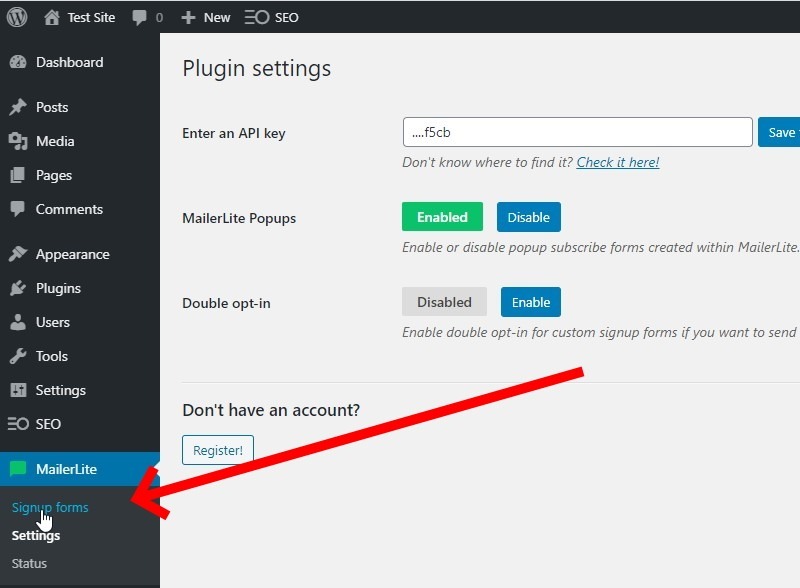 Crédit: minibigthing.com
Crédit: minibigthing.comIl existe plusieurs façons d'ajouter un bouton d'inscription dans WordPress. Une façon consiste à utiliser un plugin comme WPForms ou Gravity Forms. Ces plugins vous permettront de créer un formulaire, puis d'y ajouter un bouton d'inscription. Une autre façon consiste à utiliser un widget comme MailChimp pour WordPress. Ce widget vous permettra d'ajouter un formulaire d'inscription à votre barre latérale ou à une autre zone de widget.
Que vous utilisiez Mailchimp.com ou WordPress.org, vous pouvez ajouter un formulaire d'inscription à votre site Web de différentes manières. Si vous avez un site WordPress.com, vous pouvez utiliser votre éditeur WordPress pour ajouter un bloc de contenu d'inscription à un article ou à une page. L'objectif d'un plugin WordPress est d'améliorer votre site avec des fonctionnalités telles que l'édition HTML et des fonctionnalités avancées. Javascript est généralement désactivé dans le code du formulaire ou la version sans style du site WordPress, qui est la meilleure façon d'exécuter un site WordPress. Lors de la création d'un formulaire contextuel d'abonné, vous aurez peut-être besoin d'une expérience HTML ou d'un accès développeur. Le formulaire sera conçu et édité dans Mailchimp avant d'être publié ou collé sur votre site Web.
Comment ajouter un bouton d'abonnement à votre e-mail
Installez le plugin SendinBlue "Newsletter, SMTP, Email marketing, and Subscriptions forms by Sendinblue" avant d'ajouter le bouton d'abonnement à votre email. Une fois le programme installé, vous devez l'activer. Ensuite, allez dans la section "Widgets" de votre tableau de bord WordPress et ajoutez le bloc de widgets "Formulaire d'abonnement". Vous pouvez ajouter un nouveau formulaire de courrier électronique en sélectionnant le menu déroulant. Si vous souhaitez inclure un bouton d'abonnement dans le contenu de votre e-mail, vous pouvez le faire en cliquant sur le bouton "Ajouter un bouton" ou en saisissant le code du bouton d'abonnement dans le champ de texte.
Excellents exemples de pages d'inscription
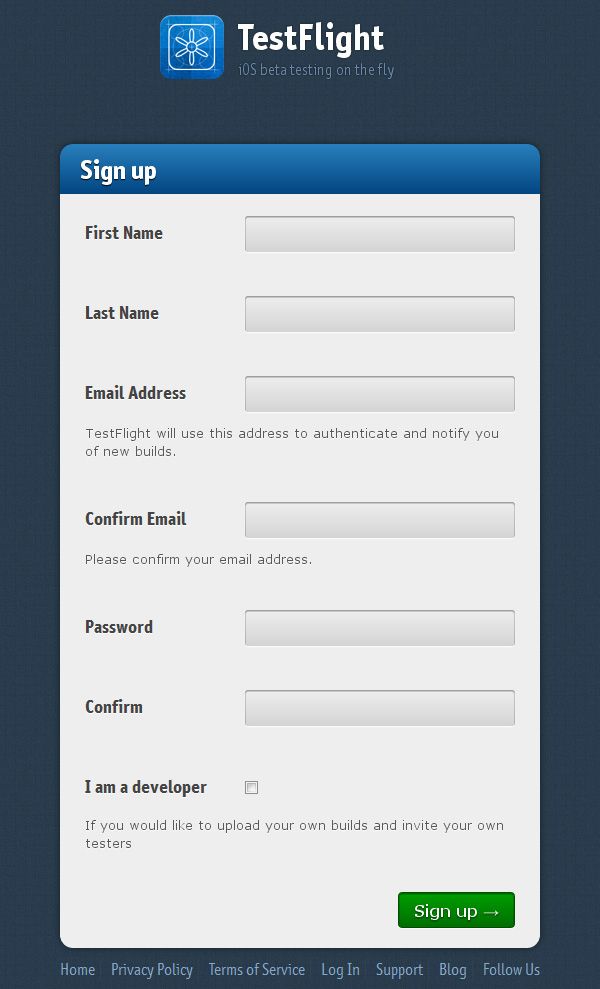 Crédit : Pinterest
Crédit : PinterestD'excellents exemples de pages d'inscription incluent celles qui sont conçues pour être simples et directes, avec des instructions claires et concises. D'autres peuvent présenter une conception plus créative et visuellement attrayante, tout en fournissant toutes les informations et tous les champs nécessaires aux utilisateurs pour terminer le processus d'inscription . En fin de compte, une page d'inscription efficace sera capable de capter l'attention et l'intérêt de l'utilisateur, tout en lui fournissant toutes les informations et tous les outils dont il a besoin pour créer un compte avec succès.

Une page d'inscription est essentielle, mais beaucoup de gens ne le savent pas. La page d'inscription est votre premier point de contact avec un nouveau client pour votre entreprise. Pour surmonter les hésitations et augmenter les conversions, les designers UX doivent reconnaître leur public cible et leur psychologie UX. Voici dix exemples impressionnants de formulaires d'inscription pour vous aider à créer votre prochaine page de destination. Le formulaire d'inscription GetResponse comprend désormais un bouton d'accessibilité, qui permet aux utilisateurs malvoyants de s'inscrire. La couleur et la typographie sont utilisées pour mettre en évidence les problèmes et expliquer comment le produit est destiné à les résoudre dans Leadinfo. L'expérience unique de Cleo donne vie à votre marque et offre aux utilisateurs un moyen immersif d'en savoir plus sur votre produit.
L'utilisateur doit fournir son adresse e-mail pour s'inscrire à Designmodo. Salesforce utilise une copie convaincante pour mettre en évidence les avantages de ses produits afin de susciter l'intérêt des clients potentiels. Typeform vous permet de vous inscrire pour l'e-mail et le mot de passe uniquement dans deux champs. Pour démontrer comment le produit ou le service profite à ses clients, c'est une excellente idée de fournir des preuves sociales et des témoignages. Envisagez d'utiliser une barre de progression si vous avez besoin de collecter beaucoup d'informations en peu de temps. L'outil de prototypage UXPin vous permet de créer des formulaires d'inscription avec des conditions et des messages d'erreur qui peuvent être vérifiés à l'aide d'entrées. Une fois qu'un utilisateur s'est inscrit à votre service, il sera ajouté à la page suivante avec son nom.
Qu'est-ce qu'un formulaire d'inscription ?
Un formulaire d'inscription, également appelé page Web, popup ou modal, permet aux utilisateurs d'accéder aux services d'un site Web en saisissant des informations. Les informations collectées sont classées en fonction du contenu du site et des services qu'il propose. En règle générale, le formulaire d'inscription comprend un nom, une adresse e-mail, un nom d'utilisateur et un mot de passe.
Page d'inscription utilisateur WordPress personnalisée
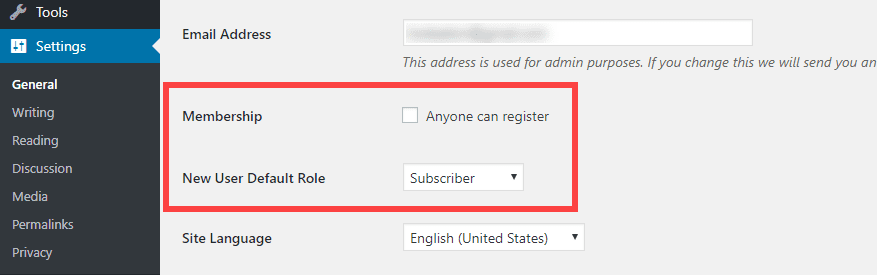 Crédit : www.elegantthemes.com
Crédit : www.elegantthemes.comUne page d'enregistrement d'utilisateur WordPress personnalisée est un excellent moyen d'augmenter le nombre de personnes qui s'inscrivent à votre site Web. En créant une page personnalisée, vous pouvez inclure plus d'informations sur votre site Web et ce qu'il a à offrir. Vous pouvez également ajouter un lien vers votre page d'inscription sur la page d'accueil de votre site Web.
Les pages d'inscription personnalisées deviennent de plus en plus populaires à mesure que les sites Web deviennent plus complexes. Avec seulement quelques ajustements mineurs, vous pouvez mieux comprendre vos utilisateurs et utiliser votre image de marque plus efficacement. L'utilisation de plugins pour personnaliser votre page d'inscription WordPress vous procurera des avantages immédiats. Dans cet article, nous expliquerons pourquoi la personnalisation de cette page spécifique peut être utile, ainsi que la manière de le faire à l'aide de deux plugins WordPress. L'Ultimate Member vous permet de personnaliser votre page d'inscription en quelques minutes. Le formulaire d'inscription contient tous les champs demandés par votre site Web, mais vous pouvez ajouter d'autres champs en cliquant sur le signe plus sous le dernier. Une fois le formulaire rempli, il ne vous reste plus qu'à cliquer sur le bouton Mettre à jour pour vous assurer que vos modifications y sont répercutées.
L'objectif principal de User Profiles Made Easy est d'ajouter de nouvelles fonctionnalités à la plate-forme qui affectent les profils d'utilisateurs et leur gestion. Malgré le fait que ce plugin n'offre pas autant de profondeur que Ultimate Member, c'est une excellente alternative. Si vous souhaitez personnaliser votre page de connexion WordPress pendant que vous y êtes, notre prochain guide est fait pour vous.
Les avantages d'un plugin de formulaire d'inscription pour WordPress
Pour permettre aux utilisateurs enregistrés de gérer les informations et le contenu de leur compte, vous devez également inclure un plugin pour l'enregistrement. Ce plugin permettra aux utilisateurs enregistrés de modifier les informations de compte et de gérer leur contenu.
Page de connexion formidable
Une formidable page de connexion est une page conçue pour être à la fois sécurisée et conviviale. Il doit disposer de fonctions de sécurité robustes pour protéger les données des utilisateurs, tout en étant facile à naviguer et à utiliser. Une bonne page de connexion permettra également aux utilisateurs de réinitialiser leur mot de passe s'ils l'oublient et de recevoir une assistance pour la récupération de compte si nécessaire.
Nous avons vérifié et confirmé tous les guides, informations et didacticiels officiels de Formidable Login Redirect inclus sur cette page avant de la mettre à jour. En utilisant le générateur de shortcode, vous pouvez facilement ajouter un formulaire de connexion à votre page ou publication WordPress. Le bouton « Formidable » se trouve au-dessus de la zone de contenu. Les étapes ci-dessous vous aideront à créer un formulaire de connexion WordPress personnalisé. Assurez-vous d'avoir téléchargé et activé Formidable Forms. Dans PixelMe, vous pouvez faire une redirection. Si vous souhaitez rediriger les utilisateurs vers n'importe quelle page, définissez une URL de redirection personnalisée. Vos formulaires plus avancés devront peut-être être redirigés vers une autre page. Lorsqu'ils cliquent sur le bouton Retourner après la connexion, ils seront dirigés vers une publication ou une page qu'ils ont précédemment tenté de visiter.
Qu'est-ce que les formulaires formidables dans WordPress ?
En tant que solution de formulaire WordPress la plus avancée du marché, Formidable Forms vous permet de modifier le formulaire HTML à la demande. Malgré le fait que des compétences en HTML soient nécessaires pour utiliser des vues formidables, il est toujours possible d'utiliser des données de formulaire sans utiliser PHP. La plate-forme Formidable Views simplifie la création d'applications avec des exigences de faible code.
